こんにちは、副業ブロガーのたくす(@taksBLOG)です!
最短で稼ぐためのブログを作る完全初心者向け講座の第7講目です。
この講座では理論や解説をできる限り少なくしてスピードを重視しています。

コンセプトは「とにかく手を動かす」です!
稼ぐブログ塾 第6講までの振り返り
第6講「【稼ぐブログ塾・第6講】ワードプレス簡単インストール図解・完全初心者向け」では有名レンタルサーバーのエックスサーバーにWordPressを簡単インストールしました。
なお、独自ドメインの設定は、永年無料キャンペーンがおすすめとして、設定をせず完了しています。
ここまでできていますか?できていれば講義に入りましょう!

やるだけブログ塾の第7講です!
【第7講のゴール】稼ぐブログを作るためにWordPressに慣れる!
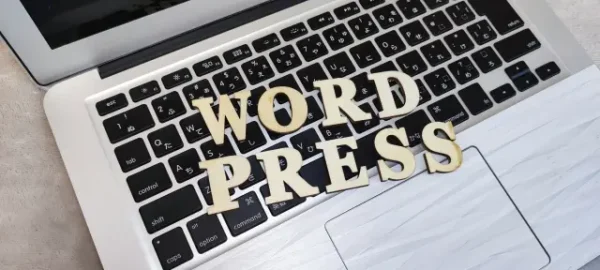
稼ぐブログづくりにはWordPress(ワードプレス)でブログを書くことが必須、世界中のブロガー達が使っているスタンダードなブログツールです。
あなたがこれからブログで稼ぎたいなら、WordPress(ワードプレス)を使い慣れていかなくてはなりません。
とはいえ、実質はパソコンでメールを送ったことがある人なら誰でも記事を書けます。

今回のゴールは、「とりあえず1つだけ記事を書いてみること」です!
ではさっそく、WordPress(ワードプレス)の管理画面からログインしましょう!
ブログを書くときは、いきなりWordPress(ワードプレス)の管理画面からログインします。

念のため、前回の一部復習から始めましょう!
WordPress(ワードプレス)はネット上で操作するものです
WordPress(ワードプレス)をレンタルサーバーへインストールしたときに、サイトURLと管理画面URLをノートに書き留めておきましたね?
管理画面URL:あなたがWordPressでブログを書くときのURL
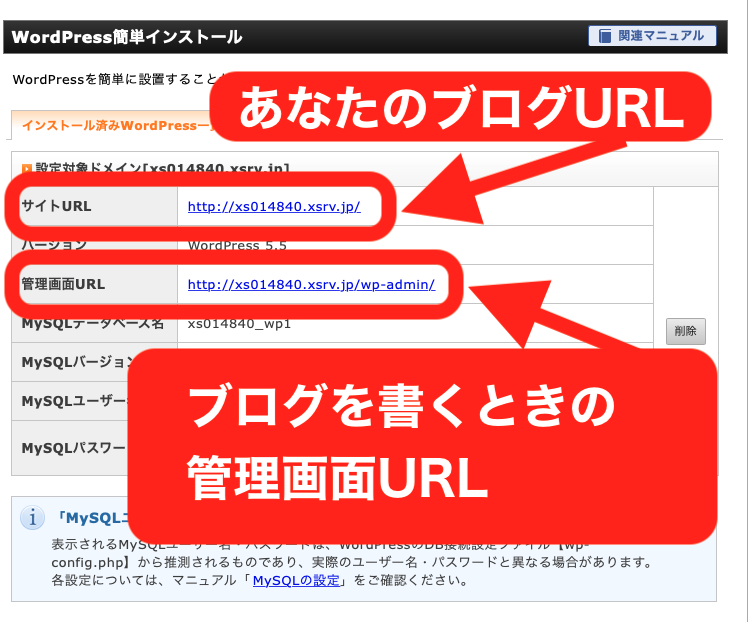
作業は可能な限り時短しておきましょう、管理画面のブックマークは必須です。
WordPress(ワードプレス)はあなたのパソコンではなく、レンタルサーバーにインストールされていますから、ブラウザ(Edgeやchromeなどのインターネットブラウザ)から操作します。
ぼくの場合、MacBookProとWindows10の両方で作業したりすることがありますが、どちらでも管理画面URLさえあればどこからでも自分のブログを書くことができます。
WordPress(ワードプレス)にログインする
管理画面URLにアクセスすると、ログイン画面が出てきます。
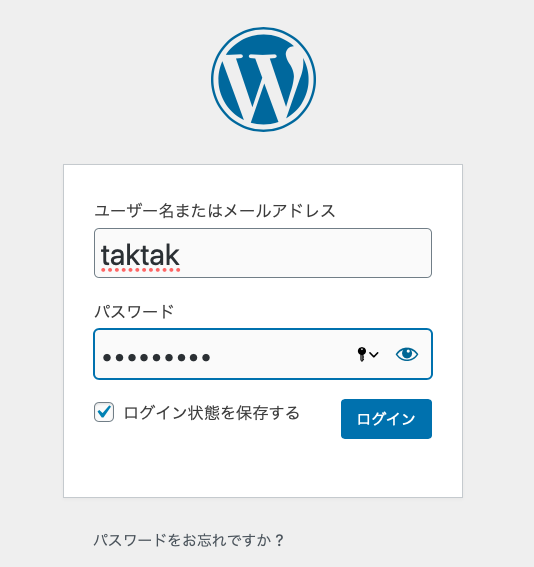
ユーザー名とパスワードは、WordPress(ワードプレス)をインストールするときに入力したものです。

あなたの稼ぐブログ専用ノートには、このようにいろいろな「ユーザ名」「パスワード」「URL」などが書かれていると思います。大切に保管しておきましょう!
「ログイン」をクリックして管理画面に入ります。
ダッシュボード(管理画面)から1記事目を書こう!
WordPress(ワードプレス)の管理画面は「ダッシュボード」とよばれています。
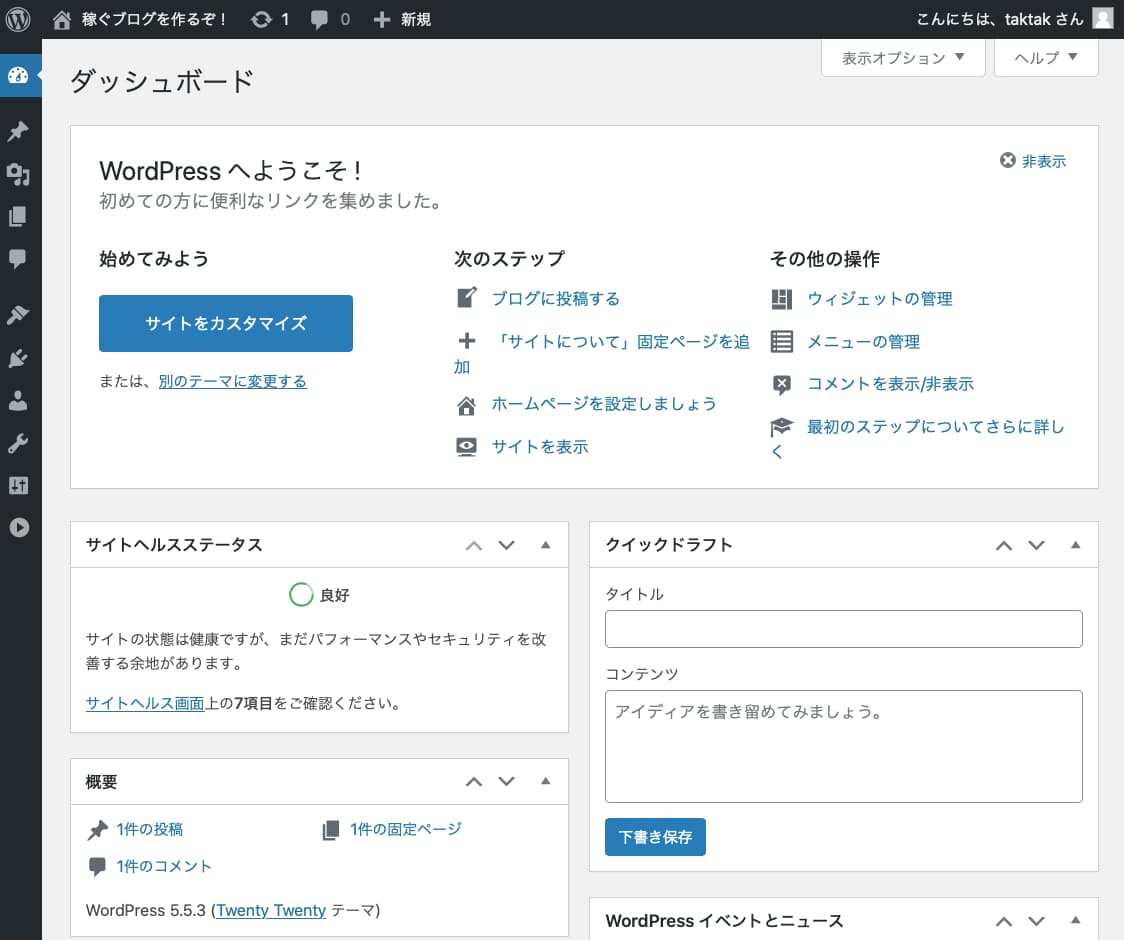
これがダッシュボードです。
ここではたくさんのカスタマイズができますが、まずは基本である「記事を書く」ことに専念しましょう。
WordPress(ワードプレス)で投稿してみよう!

ダッシュボードの中央上部にある「ブログに投稿する」をクリック。
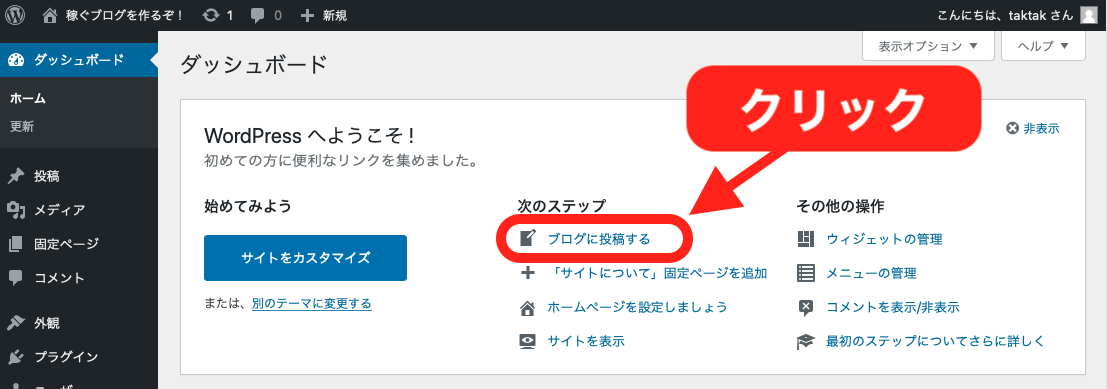
こんな画面になると思います。
まったくデザインなどの設定をしていないので、あなたの画面も同じになると思います。
(追記:12月のアップデート関連で少し変わっています)
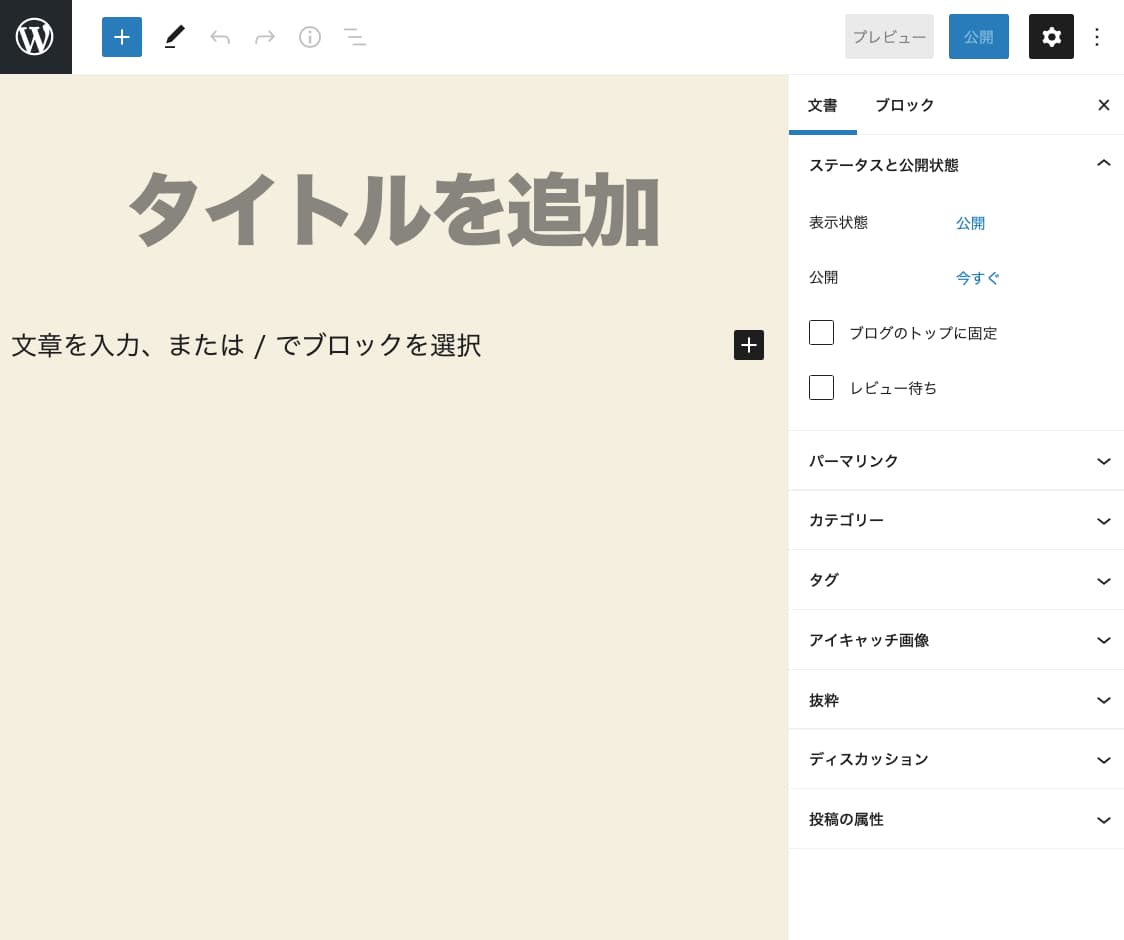
では記事投稿をさっそく試してみましょう。

例として書いてみました。
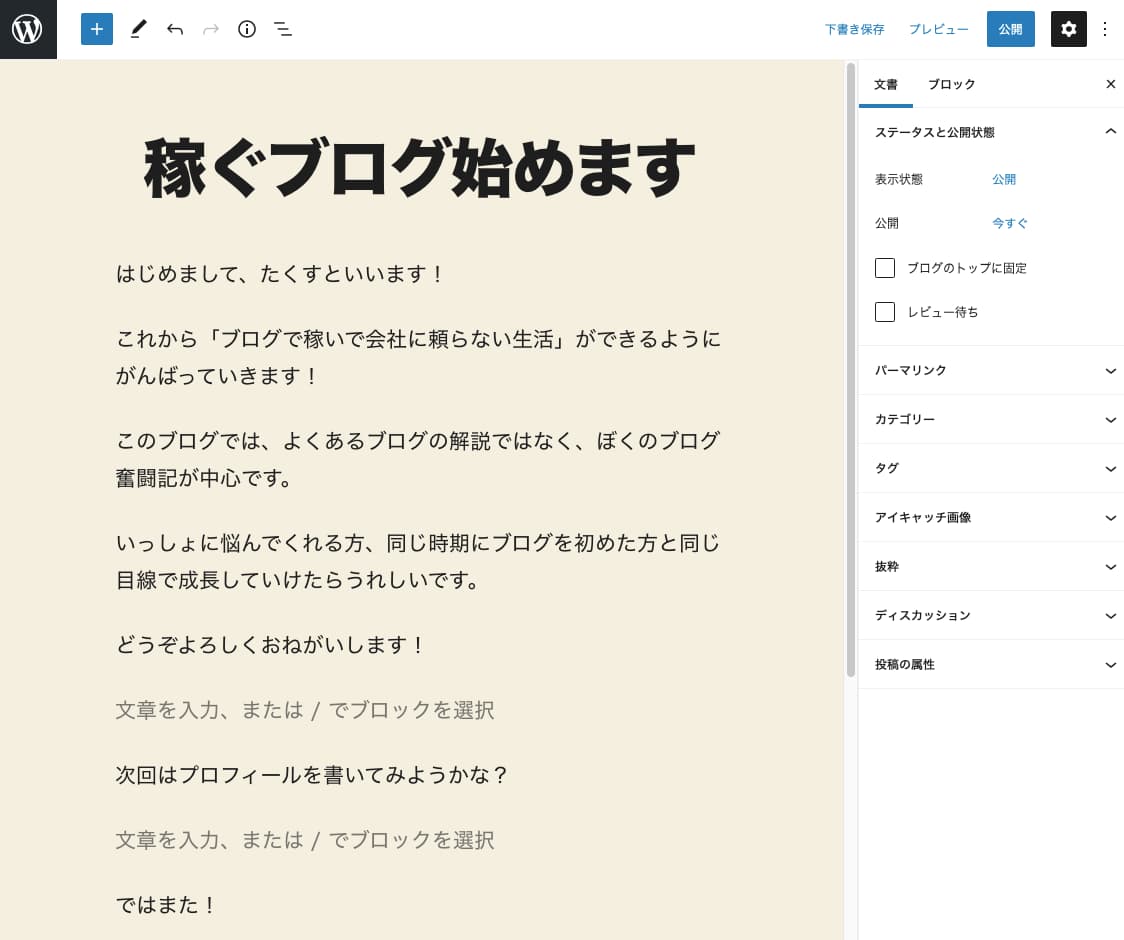
あなたも書いてみてください。
イメージは、Gmailを誰かに新規作成して送信する感覚に近いと思います。

難しくないですよね。思った以上にカンタンに感じませんか?
記事を公開する!
画面の右上にある「公開」ボタンをクリックしましょう。
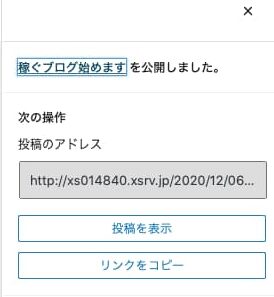
投稿アドレスが表示されています。
このアドレスを友だちに教えたりすれば、あなたの記事が読めるようになっています、しかも世界中で!

読者としてブログ記事を見てみましょう。
「投稿を表示」をクリックしてください。
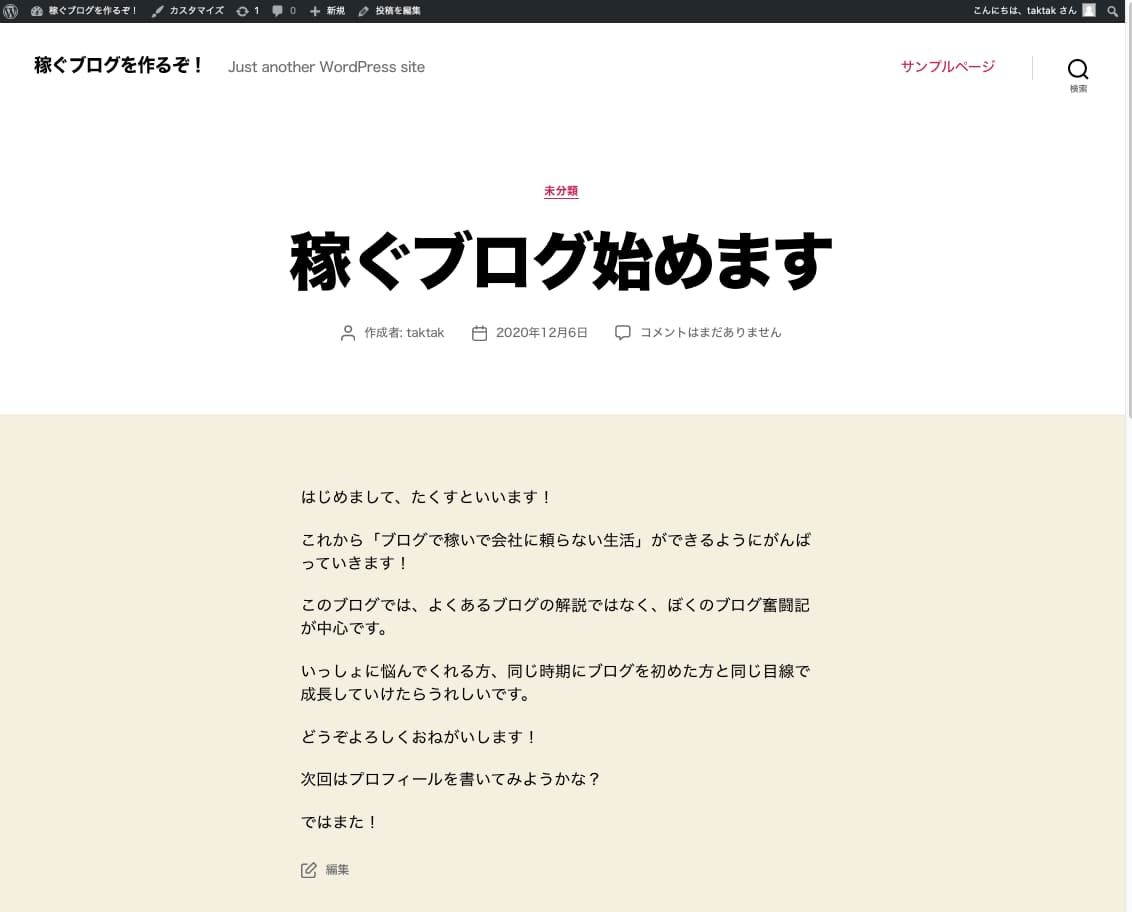 これが、ブログ記事公開(投稿)の基本的な手順です。レンタルサーバーの無料お試し期間中に、いくつも遊びで記事を書いてみてください。
これが、ブログ記事公開(投稿)の基本的な手順です。レンタルサーバーの無料お試し期間中に、いくつも遊びで記事を書いてみてください。
安心して練習しましょう(念のため個人情報は書かないように…)!
デザインカスタマイズはもう少し後で!
WordPress(ワードプレス)は、以前「お店の建物」として紹介しました。もちろん、おしゃれで入りやすいお店は人気店になりやすいです。
しかし、デザインにこだわるのはレンタルサーバーとの本契約をしてからにします。

稼ぐブログづくりには、デザインよりまだまだ優先度の高い作業がいくつかあるのです。
- 稼げる広告の研究
- ブログテーマの精査
- レンタルサーバーの本契約
- 独自ドメインの決定
- ブログ設計
「1.稼げる広告の研究」は、経営者として必要最低限の作業です。
稼ぐブログづくりが趣味のブログにならないように、できるだけ稼げる広告のジャンルや報酬の相場を知っておかなければなりません。

具体的には、A8.netなどのASPの広告を色々見ておくだけのことなのですが、とても重要な作業です。
稼ぐブログ用のノートに、広告を見て気づいたことや、自分の書けそうなジャンルがあれば、どんどんメモする作業です。
新聞のチラシを見ることに似ていますが、「消費者として安さの相場観をみがく」ではなく「経営者として高額報酬の相場観を鍛える」ための作業です。
このように、重要な作業がまだありますのでデザインは後回しにしましょう。
稼ぐブログ塾 第7講まとめ
では最後にポイントをまとめます。
- WordPress(ワードプレス)で1記事書こう
- 記事の作成は難しくない
- デザインは後回し、まだ手を出さない
以上3点、できましたでしょうか?
次回の第8講からは、よりいっそう実践的になってきます!

第7講は以上です、おつかれさまでした!


